Vous trouverez ci-dessous les étapes d’installation du pilote de l’appareil photo pour votre option Imprimer et couper.
Veuillez noter :
Pour l’installation du pilote, vous devez disposer des droits d’administration de l’ordinateur local.
Cette procédure n’est pas nécessaire pour le système Run on Ruby.
Comment identifier la caméra
Jetez un coup d’œil à l’arrière de votre appareil Print & Cut de Trotec.
Si vous voyez un autocollant de code-barres, suivez le guide de la
Caméra de vision alliée
.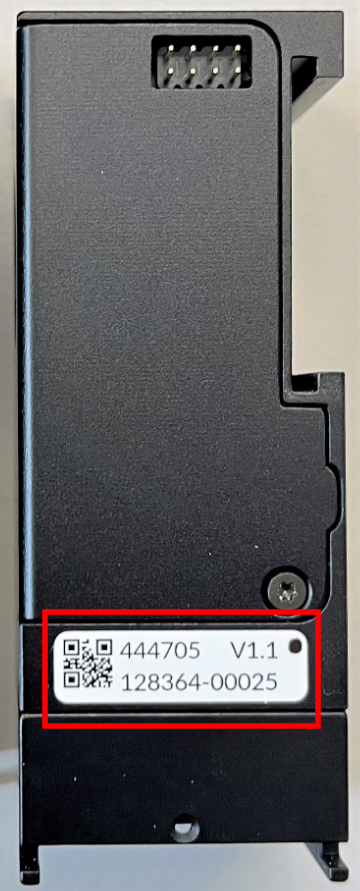
S’il n’y a pas d’autocollant sur votre caméra, veuillez suivre le guide pour Caméra IDS .
Installation d’une caméra IDS
- Télécharger le pilote de la caméra
d’ici
.
Si votre navigateur Web affiche un message de « confiance », veuillez suivre les instructions suivantes lien pour obtenir de l’aide. - DÉBRANCHEZ la caméra de l’axe X avant de lancer l’installation.
- Exécutez le fichier (les droits d’administrateur sont requis) et sélectionnez « 2 » pour installer le pilote USB.
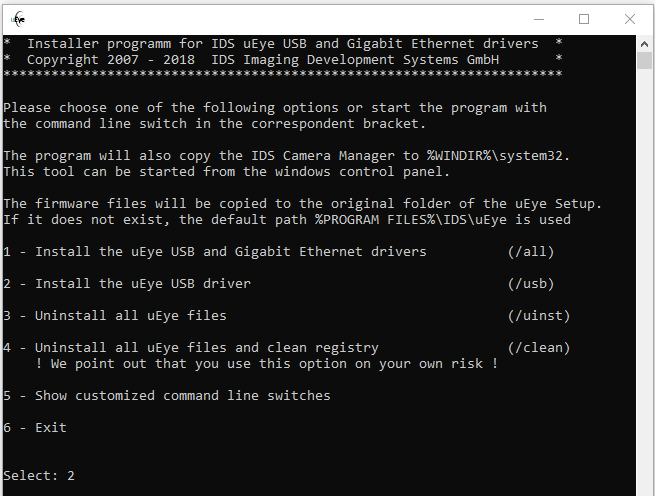
- Une fois le pilote correctement installé, appuyez sur « ENTER » pour fermer la fenêtre.

L’installation est maintenant terminée, votre caméra fonctionne maintenant avec Ruby.
Caméra Allied Vision
- Télécharger les pilotes
d’ici
.
Si votre navigateur Web affiche un message de « confiance », veuillez suivre les instructions suivantes lien pour obtenir de l’aide. - Exécutez le fichier (les droits d’administrateur sont requis) et le pilote commencera à s’installer automatiquement.
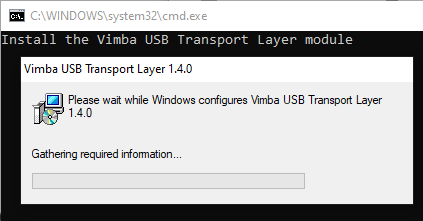
- Dès que l’installation du pilote est terminée, une fenêtre de l’Explorateur s’ouvre. Exécutez « AlliedVisionInstaller ».
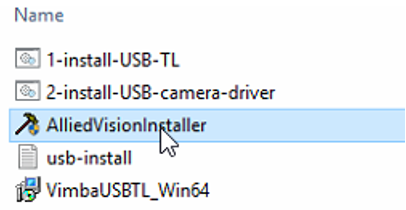
- Si cette fenêtre s’affiche, cliquez sur installer.
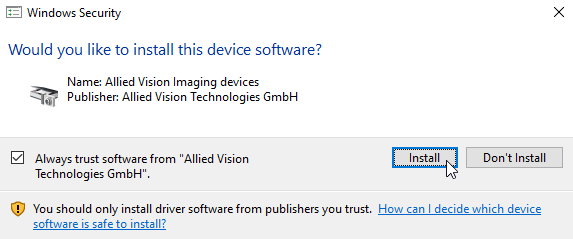
- Le registre des pilotes démarre automatiquement. Assurez-vous qu’il a ajouté le pilote avec succès !
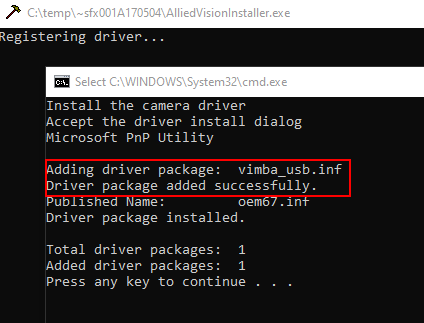
- Continuez avec n’importe quelle touche et quittez la fenêtre suivante avec Entrée.
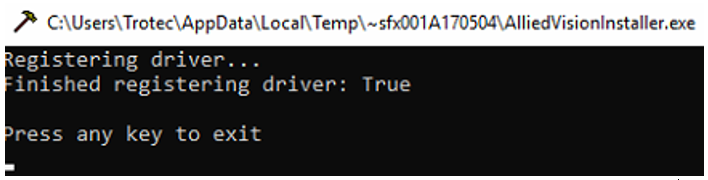
L’installation est maintenant terminée, votre caméra fonctionne maintenant avec Ruby.
